怎样查看win10是否激活 win10如何查看是否激活状态
更新时间:2024-01-08 14:02:07作者:runxin
对于电脑新安装的win10系统,我们都需要通过激活工具或者产品密钥的方式来激活,以便用户能够正常使用全部功能,这时有些用户在对win10系统进行激活之后,却不清楚是否激活成功,对此怎样查看win10是否激活呢?在文本中小编就给大家讲解一下win10如何查看是否激活状态,帮助大家解决困扰。
相关文章推荐:
具体方法如下:
1、打开电脑,进入到系统桌面,点击桌面左下角的开始按钮。
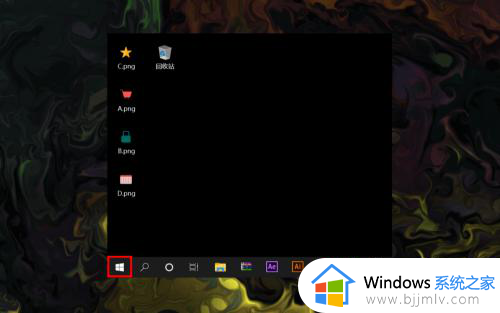
2、在打开的开始菜单选项中找到并点击设置按钮,打开Windows设置窗口。
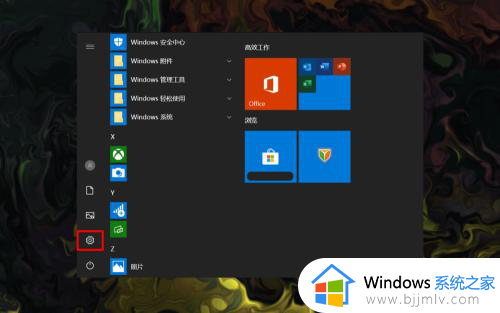
3、在打开的Windows设置窗口中,找到并点击更新和安全选项进入。
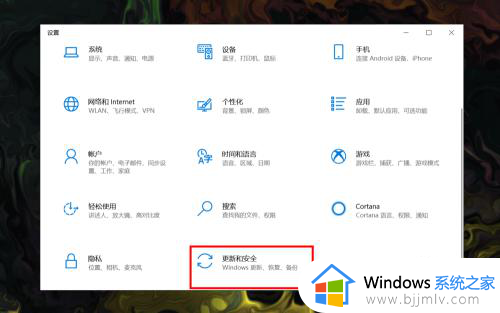
4、进入到更新和安全设置后,在左侧的菜单栏中点击激活菜单选项。
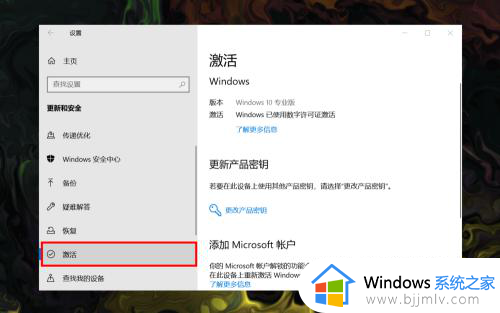
5、在右侧的激活信息下面,就可以看到当前使用的Windows版本及激活信息。
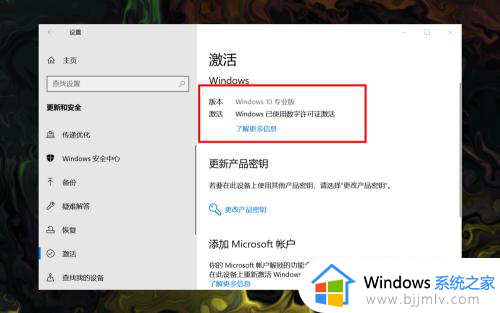
6、右侧的激活状态有多种情况,点击下面的了解更多信息可以查看具体的区别。
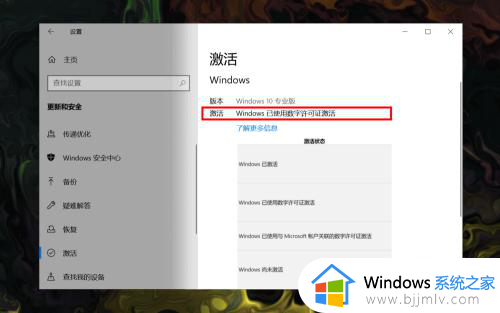
上述就是小编告诉大家的win10如何查看是否激活状态全部内容了,还有不清楚的用户就可以参考一下小编的步骤进行操作,希望本文能够对大家有所帮助。
怎样查看win10是否激活 win10如何查看是否激活状态相关教程
- win10是否激活怎么查看 win10查看是否激活状态教程
- 如何查看win10激活状态 怎么查看win10是否激活
- win10查看是否激活操作方法 win10怎样查看是否激活
- win10怎样查看是否激活 如何看win10是否已激活
- win10怎么查看是否激活 如何查看win10是否激活
- 怎么查看是否永久激活win10 如何查询是否永久激活win10
- win10如何看是否激活成功?怎么看win10是否激活状态
- 怎样看win10是否永久激活 win10如何查看是不是永久激活
- win10如何查看是否激活 win10怎么查看是否激活成功
- 查询win10是否激活的方法 如何查看win10是否激活
- win10怎么调语言设置 win10语言设置教程
- win10如何开启数据执行保护模式 win10怎么打开数据执行保护功能
- windows10怎么改文件属性 win10如何修改文件属性
- win10网络适配器驱动未检测到怎么办 win10未检测网络适配器的驱动程序处理方法
- win10的快速启动关闭设置方法 win10系统的快速启动怎么关闭
- windows10怎么更改盘符 win10电脑中磁盘的盘符更改教程
win10系统教程推荐
- 1 windows10怎么改名字 如何更改Windows10用户名
- 2 win10如何扩大c盘容量 win10怎么扩大c盘空间
- 3 windows10怎么改壁纸 更改win10桌面背景的步骤
- 4 win10显示扬声器未接入设备怎么办 win10电脑显示扬声器未接入处理方法
- 5 win10新建文件夹不见了怎么办 win10系统新建文件夹没有处理方法
- 6 windows10怎么不让电脑锁屏 win10系统如何彻底关掉自动锁屏
- 7 win10无线投屏搜索不到电视怎么办 win10无线投屏搜索不到电视如何处理
- 8 win10怎么备份磁盘的所有东西?win10如何备份磁盘文件数据
- 9 win10怎么把麦克风声音调大 win10如何把麦克风音量调大
- 10 win10看硬盘信息怎么查询 win10在哪里看硬盘信息
win10系统推荐